Proxy FTP: Ajustes Generales
En la Configuración General de Proxy FTP, puede establecer ajustes FTP básicos.
-
Para editar una acción de proxy, desde Fireware Web UI:

- Seleccione Firewall > Acciones de Proxy.
Se abre la página Acción de Proxy. - Seleccione la acción de proxy para editar.
- Haga clic en Editar.
- Seleccione Firewall > Acciones de Proxy.
- En la Configuración de Acción de Proxy FTP, seleccione General.
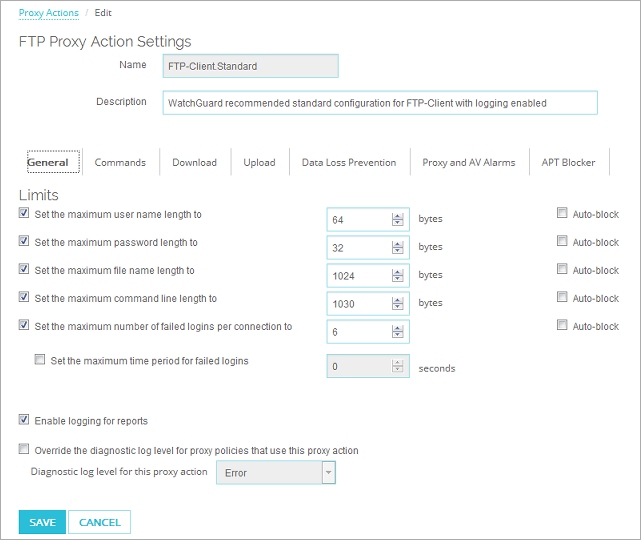
- Seleccione Configuración > Acciones > Servidores Proxy.
Se abre el cuadro de diálogo Acción de Proxy. - Seleccione la acción de proxy para editar.
- Haga clic en Editar.
- Seleccione General.
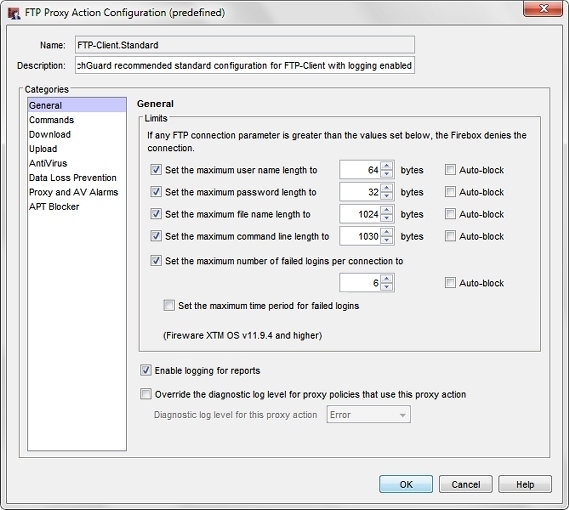
Ajustes generales de Acción de Proxy FTP en Policy Manager
- Para configurar límites para parámetros FTP, seleccione las casillas de verificación correspondientes. Estas configuraciones ayudan a proteger la red de ataques de fallas en la memoria intermedia.
Determinar la extensión máxima del nombre de usuario en
Define una extensión máxima para nombres de usuarios en sitios FTP.
Determinar la extensión máxima de la contraseña en
Define una extensión máxima para contraseñas utilizadas para iniciar sesión en sitios FTP.
Determinar la extensión máxima del nombre de archivo en
Establece la extensión máxima del nombre de archivo para archivos a cargarse o a descargarse en sitios FTP.
Determinar la extensión máxima de la línea de comando en
Define la extensión máxima para líneas de comando utilizadas en sitios FTP.
Determinar un número máximo de fallas de inicio de sesión por conexión en
Permite limitar el número de solicitudes de conexión fallidas al sitio FTP. Esto puede proteger al sitio contra ataques de fuerza bruta.
Establecer el período de tiempo máximo para inicios de sesión fallidos
Le permite establecer el intervalo de tiempo (en segundos) para el número máximo de intentos de inicio de sesión fallidos para su sitio FTP.
- En el cuadro de texto para cada configuración, ingrese o seleccione el límite para el parámetro seleccionado.
- Para cada configuración, marque o desmarque la casilla de selección Bloqueo automático.
Si un usuario intenta conectarse a un sitio FTP y excede un límite que usted haya seleccionado para bloqueo automático, el equipo que envíe los comandos se agrega a la Lista de Sitios Bloqueados temporalmente. - Para crear un mensaje de registro para cada transacción, marque la casilla de selección Habilitar generación de registros para informes.
Debe seleccionar esta opción para obtener información detallada sobre el tráfico FTP. -
Para especificar el nivel de registro de diagnóstico para todas las políticas de proxy que utilizan esta acción de proxy, marque la casilla de selección Anular el nivel de registro de diagnóstico para políticas proxy que utilizan esta acción de proxy.
En la lista desplegable Nivel de registro de diagnóstico para esta acción de proxy, seleccione un nivel de registro:
- Error
- Advertencia
- Información
- Depurar
El nivel de registro que seleccione anula el nivel de registro de diagnóstico configurado para todos los mensajes de registro para este tipo de política de proxy.
Para obtener más información acerca del Nivel de Registro de Diagnóstico, consulte Definir el nivel de registro de diagnóstico.
- Si desea cambiar la configuración de otras categorías de este proxy, consulte el tema de la siguiente categoría que desea modificar.
- Guarde los ajustes.
Si modificó una acción de proxy predefinida, cuando guarde los cambios se le solicitará clonar (copiar) sus ajustes a una acción nueva.
Para obtener más información sobre acciones del usuario predefinidas, consulte Acerca de las Acciones de Proxy.
Para ver las direcciones IP que se bloquean cuando han excedido los límites para los parámetros FTP que usted ha establecido, puede revisar sus mensajes de registro o conectarse a su dispositivo con Firebox System Manager y ver la lista de Sitios Bloqueados y Traffic Monitor. Desde allí, puede ver qué direcciones IP se bloquearon y por qué, y desbloquear los sitios según corresponda. Para más información acerca de la lista de Sitios Bloqueados y de Traffic Monitor, consulte Administrar la Lista de sitios bloqueados y Sitios Bloqueados y Traffic Monitor.